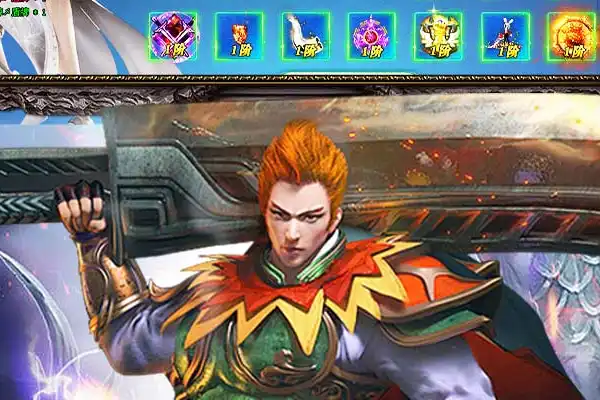一、***YY伴侣***使用教程
YY伴侣需要配合YY客户端进行使用( YY客户端下载),在YY客户端开播时,选择YY伴侣作为摄像头,即将YY伴侣画面作为开播画面。
1、点击视频**的“打开摄像头”与底部“摄像头”按钮,均可添加摄像头画面。可以添加多个摄像头画面哦~
2、添加的摄像头可以通过下图弹窗进行设置,弹窗关闭后,可以右击摄像头画面再次打开弹窗进行设置。
1、 YY伴侣提供新旧两种美颜,可根据自己的喜好使用。新美颜支持高级整形,旧美颜支持色彩调节。
YY伴侣支持三种捕屏方式:全屏捕捉可以捕捉显示器窗口;截屏捕捉适合捕捉歌词、公屏、礼物榜等;区域捕屏适合快速捕捉。
1、手游直播,需要配合手游助手(下载手游助手)一起使用,手游助手与YY伴侣在同一WIFI下,手游助手扫码,将手机游戏画面投到YY伴侣上,适合主播解说游戏。
添加字幕、图片、视频、音乐、幻灯片
1、主播画面里,可以添加多种内容丰富直播。字幕、图片、视频、音乐和幻灯片。
1、右侧栏,可以实时播放音效、动画等。
1、右侧栏,窗口列表可以管理当前视频区域的所有内容,可以进行删除,调整显示层级,设置摄像头,编辑字幕等。
二、YY怎么直播手机游戏YY直播手游教程
2、android端安装直播***,见提示
3、 iphone端,借助直播工具,可以直接开播,详情见下面ios直播项
1、 pc直播工具,暂只支持在自己频道直播,不支持去其他频道直播(这个功能正在**,即将推出)
 A.安装pc直播助手后,连接数据线,此时会自动安装plive.apk(推荐使用)
A.安装pc直播助手后,连接数据线,此时会自动安装plive.apk(推荐使用)
B.从应用宝上下载(本站已提供刚下载链接,见上方)
1、打开YY直播助手并登陆(如图1)
3、填写直播信息与手机型号后,点击开始直播按钮(如图3)
步骤2:选择手游直播(Android和IOS)
1、进入***后,系统会弹出连接手机的两种方式提示。若此时已打开手游直播***则展示未连接的提示(如图4)
图4:手机连接状态提示2、插上数据线后,系统将自动进行连接,此时无需操作。成功连接后,手机直播***上提示启动游戏。(若未打开手机直播***,该***将自动打开)(如图5)
3、在手游直播***上点击启动游戏按钮后,将自动打开游戏(如图6)
4、点击开播按钮后,yy直播助手的游戏画面底部弹出正式直播的提示。手机上的悬浮窗也缩小只有停止按钮(如图7- 8)
温馨提示:解决目前版本的游戏声音欠佳问题
解决方式一:支持数据线连接方式,需要一根双头数据线,一端插入手机的耳机孔,一端插入pc麦克风孔(如图9)
解决方式二:使用电脑麦克风直接录取,但游戏声音较小。
方式二、IOS设备(IPhone和IPad)直播流程
1、进入***后,系统会弹出使用AirPlay连接电脑的提示。连接过程手机不需要安装手游直播***,只需发开AirPlay(如图10)
提示:pc和手机需要使用同一个路由器上网的,才可以使用
2、iOS设备成功连接上后,直接开播(如图11)
点击游戏中悬浮窗的停止按钮或者退出游戏界面都可停止直播,yy直播助手上显示等候信息。(如图12- 13)
图12:pc直播助手暂停界面(ios方式)图13:手机端暂停界面(Android端,IOS忽略)
点击手游直播***上悬浮窗的返回按钮或者在yy直播助手上点击结束直播按钮,都可以结束直播(如图14- 15)
1、直播过程中,手机数据线断开连接
若手机与电脑用手机数据线连接,在直播过程中,手机数据线断开连接,则提示连接断开以及引导用户重新进行连接操作(如图16- 17)
图17:Android手机端***连接状态提示
若用户的网速导致直播流畅度严重受阻,则在yy直播的游戏画面的底部提示用户(如图18)
3、手游直播工具为什么要ROOT权限,以及如何root
因为目前获取游戏画面需要ROOT权限,直播工具获得ROOT权限以后只会用于抓取游戏画面。如果没有ROOT的手机,可以通过ROOT精灵,完美ROOT,ROOT**等进行ROOT。
4、ROOT工具无法通过USB连接PC直播助手
检查USB连接选项,以三星为例(如图19)
开启开发者模式、以及允许USB调试模式(如图20)
图20:开启USB提示界面提示:如果尝试以上途径还是无法连接游戏,可以通过下载“91助手”、“豌豆荚”等手机助手帮助自动下载安装手机驱动。
5.扫描***无法连接PC直播助手
检***与电脑是否通过同一路由器连接上网。确保手机与电脑在同一*域网下。